
U Microsoft Excelu, koji se sastoji od velikog broja polja, često je potrebno pronaći određene podatke, naziv linije, itd. Vrlo neugodno kada morate vidjeti ogroman broj redaka kako biste pronašli željenu riječ ili izraz. Uštedite vrijeme i živci će pomoći u ugrađenom Microsoft Excel pretraživanju. Shvatimo kako to radi i kako ga koristiti.
Funkcija pretraživanja u Excelu
Funkcija pretraživanja u Microsoft Excelu nudi mogućnost pronalaženja željenih tekstualnih ili brojčanih vrijednosti kroz prozor "Pronađi i zamijeni". Osim toga, aplikacija ima mogućnost poboljšanog pretraživanja podataka.Metoda 1: Jednostavno pretraživanje
Jednostavan odabir podataka u programu Excel omogućuje vam da pronađete sve ćelije koje sadrže skup znakova u prozoru za pretraživanje (slova, brojevi, riječi itd.) Bez registracije.
- Biti u kartici "Home", kliknite na gumb "Traži i odaberite", koji se nalazi na vrpci na alatnoj traci za uređivanje. U izborniku koji se pojavi, odaberite "Pronađi ...". Umjesto ovih radnji, možete jednostavno birati Ctrl + F ključeve na tipkovnici.
- Nakon što ste se prebacili na relevantne stavke na kasetu ili se kombinacija vrućih tipki, otvara se prozor "Traži i zamijeni" u kartici Traži. Ona nam treba. U polje "Nađi", ulazimo u riječ, simbole ili izraze za koje ćemo pretražiti. Kliknite gumb "Pronađi sljedeći" ili "Pronađi sve".
- Kada kliknete na gumb "Nađi Next", pomičemo se na prvu ćeliju gdje su uneseni znakovi grupe sadržane. Sama stanica postaje aktivna.
Traži i izdavanje rezultata je napravljen. Prvo, sve se stanice prve linije obrađuju. Ako se podaci koji zadovoljavaju uvjet nije pronađen, program počinje pretraživati u drugoj liniji, i tako dalje dok ne detektira zadovoljavajući rezultat.
Simboli pretraživanja ne moraju nužno imati neovisne elemente. Dakle, ako je izraz "prava" postavljen kao zahtjev, onda će sve stanice koje sadrže ovaj sekvencijalni skup znakova biti predstavljeni u izručenju čak i unutar riječi. Na primjer, riječ "pravo" smatrat će se relevantnim u ovom slučaju. Ako navedete broj "1" u tražilici, postoje stanice koje sadrže, na primjer, broj "516".
Da biste nastavili na sljedeći rezultat, ponovno kliknite gumb "Pronađi sljedeći".
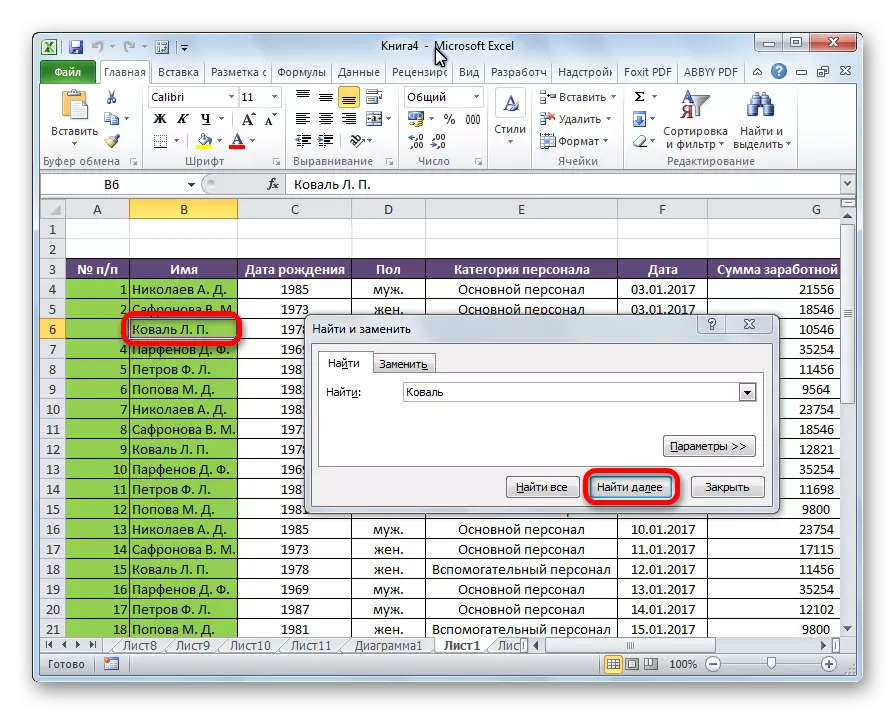
To se može nastaviti sve dok se zaslon rezultata ne započne u novom krugu.
- U slučaju kada pokrenete postupak pretraživanja, kliknite na gumb "Pronađi sve", sve rezultate izdavanja bit će predstavljeni kao popis na dnu okvira za pretraživanje. Ovaj popis sadrži informacije o sadržaju podataka stanica koje zadovoljavaju upit za pretraživanje, navode se njihova lokacija, kao i list i knjigu na koju se odnose. Da biste otišli na bilo koji od rezultata izdavanja, dovoljno je jednostavno kliknuti na njega s lijevom tipkom miša. Nakon toga, pokazivač će otići u tog ćeliji Excel, kojim je korisnik napravio klik.
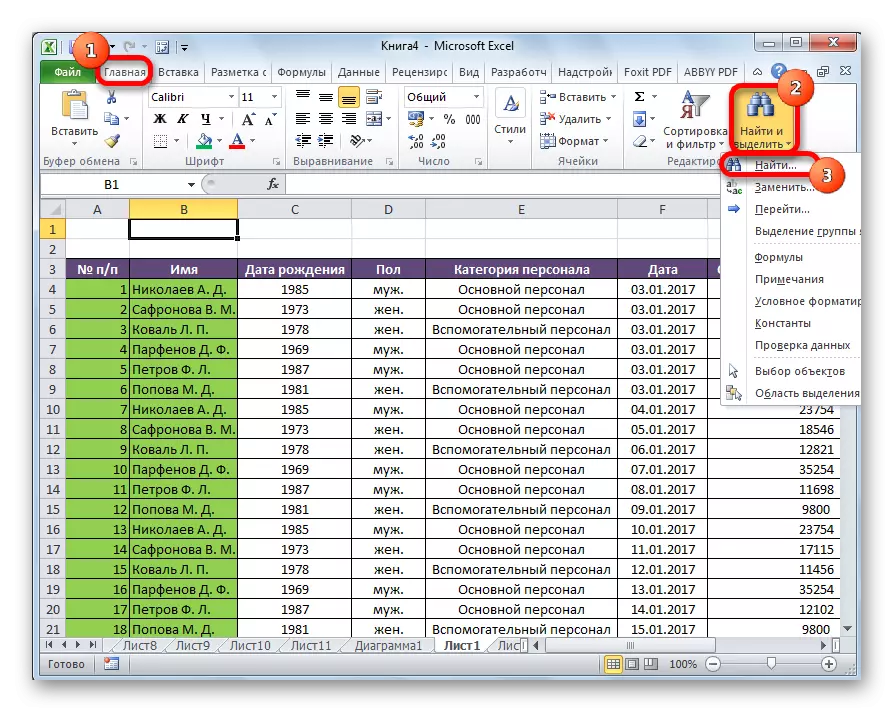


Metoda 2: Pretraživanje na određenom intervalu stanica
Ako imate prilično velike tablice, tada u ovom slučaju nije uvijek prikladno pretraživati tijekom cijelog lista, jer u potrazi za izručenjem može biti ogroman broj rezultata koji nisu potrebni u određenom slučaju. Postoji način da se ograniči prostor za pretraživanje samo s određenim rasponom stanica.
- Označavamo područje stanica u kojima želimo pretraživati.
- Zapošljavamo kombinaciju tipki Ctrl + F na tipkovnici, nakon čega nam je već poznato da "pronađemo i zamijenimo". Daljnje radnje su potpuno iste kao u prethodnoj metodi. Jedina razlika bit će da se pretraživanje izvodi samo u navedenom intervalu stanica.

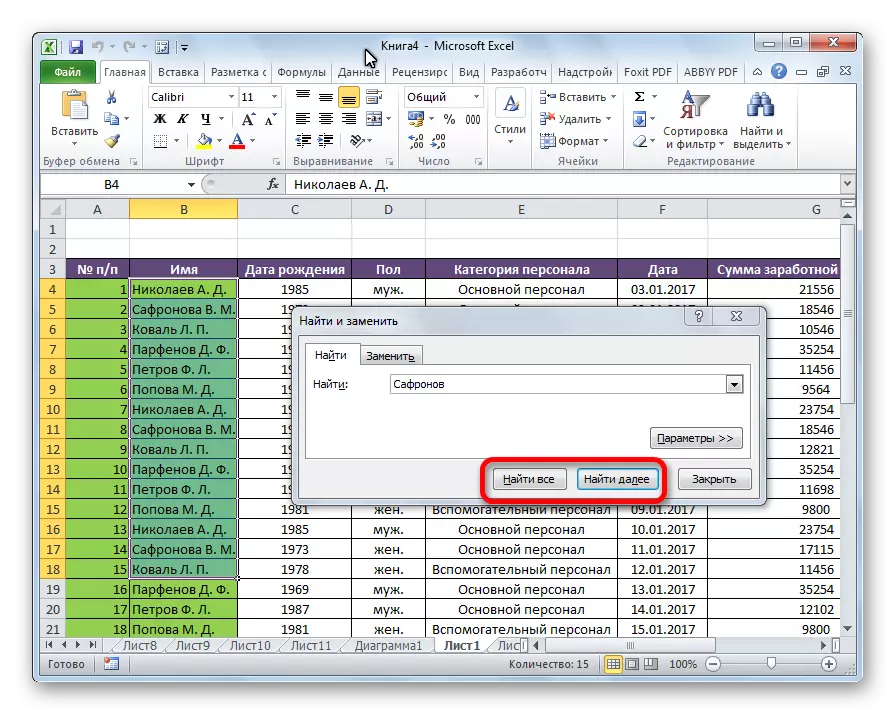
Metoda 3: Napredno pretraživanje
Kao što je već spomenuto, uz uobičajeno pretraživanje rezultata izdavanja, apsolutno sve stanice koje sadrže serijski skup simbola pretraživanja u bilo kojem obliku ne ovise o registru.
Osim toga, ne samo sadržaj određene ćelije, već i adresu elementa na koji se odnosi može se osloboditi. Na primjer, u ćeliji E2 sadrži formulu koja je zbroj stanica A4 i C3. Ovaj iznos je 10, a taj se broj prikazuje u E2 stanici. Ali, ako postavimo u potrazi za brojem "4", zatim među rezultatima izdavanja bit će iste ćelija E2. Kako se to može dogoditi? Jednostavno u E2 stanici, formula sadrži adresu na A4 ćeliju, koja samo uključuje željenu sliku 4.
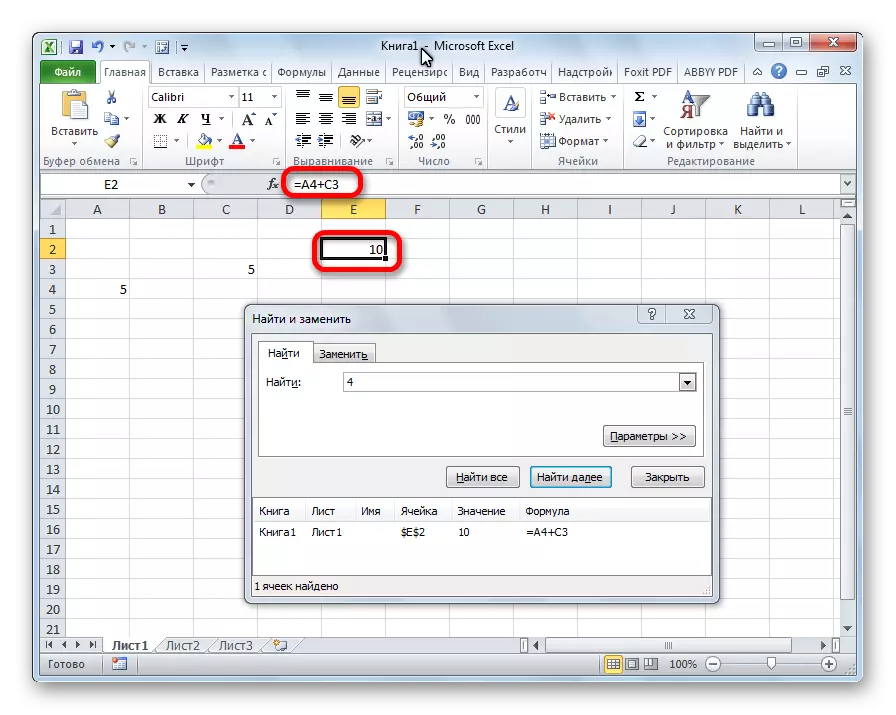
Ali, kako odrezati takve, i druge svjesno neprihvatljive rezultate pretraživanja? To je za te svrhe postoji napredni pretraživač Excel.
- Nakon otvaranja prozora "Traži i zamijeni", bilo koji je opisan u bilo kojem opisanom gore, kliknite na gumb "Parametri".
- Broj dodatnih alata za upravljanje pretraživanjem pojavljuje se u prozoru. Prema zadanim postavkama, svi ovi alati su u stanju, kao i kod normalnog pretraživanja, ali ako je potrebno, možete se prilagoditi.

Prema zadanim postavkama funkcije "uzimaju u obzir registar", a "stanice cjeline" su onemogućene, ali ako stavimo krpelje u blizini relevantnih stavki, uneseni registar će se uzeti u obzir pri formiranju rezultata i točna slučajnost. Ako unesete riječ s malim slovom, onda u izdavanju potrage, stanice koje sadrže pisanje ove riječi s velikim slovom, kao što bi bilo prema zadanim postavkama, više neće pasti. Osim toga, ako je funkcija "stanica u cijelosti" omogućena, samo elementi koji sadrže točni naziv bit će dodan u izdavanje. Na primjer, ako pitate upit za pretraživanje "Nikolaev", tada će stanice koje sadrže tekst "Nikolaev a.d." neće biti dodan u izdavanje.

Prema zadanim postavkama potraga se izvodi samo na aktivnom listu Excela. Ali ako će se parametar "Traži" prebaciti na položaj "u knjizi", pretraživanje će se izvršiti na svim otvorenim datotekama.
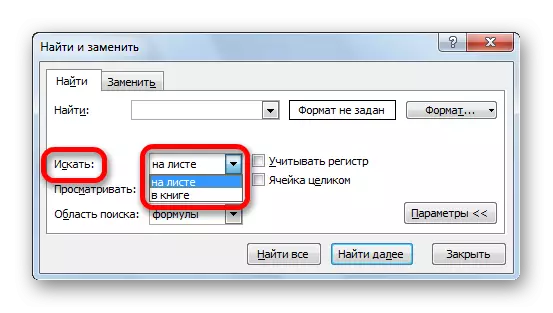
Možete promijeniti smjer pretraživanja u parametru "View". Prema zadanim postavkama, kao što je gore spomenuto, pretraživanje se provodi u redu. Uzgoj prekidača na položaj "po stupcima", možete postaviti postupak za formiranje rezultata izdavanja, počevši od prvog stupca.

Utvrđuje se stupac "područje pretraživanja", među kojima se pretražuju određene stavke. Prema zadanim postavkama, to su formule, to jest, oni podaci koji kada kliknu na ćeliju prikazuju se u nizu formule. Može biti riječ, broj ili poveznica na ćeliju. U isto vrijeme, program, izvođenje pretraživanja, vidi samo referencu, a ne rezultat. Taj je učinak gore raspravljen. Da biste precizno pretražili na rezultate, prikazuju se podaci koji se prikazuju u stanici, a ne u nizu formule, morate preurediti prekidač iz položaja "Formule" na položaj "Vrijednost". Osim toga, postoji mogućnost traženja bilješki. U tom slučaju prekidač se preuređuje na položaj "Bilješke".
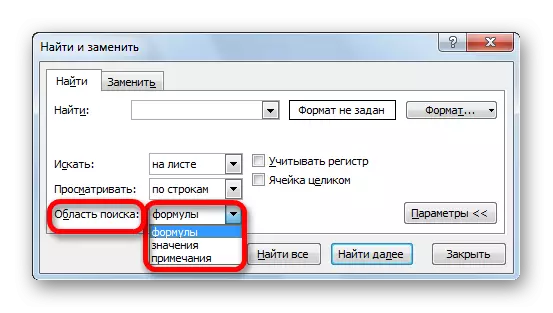
Još točnija pretraživanja može se postaviti klikom na gumb "Format".

Ovo otvara prozor staničnog formata. Ovdje možete postaviti format stanica da sudjeluju u pretraživanju. Možete postaviti ograničenja na numerički format, poravnanje, font, granicu, ispunjavanje i zaštitu, jedan od ovih parametara ili ih kombinirati zajedno.
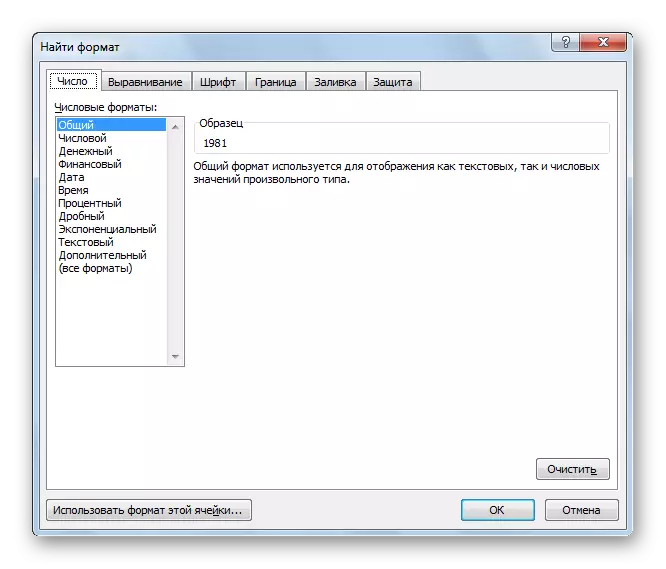
Ako želite koristiti određeni format ćelija, zatim na dnu prozora, kliknite na "Koristite format ove ćelije ...".
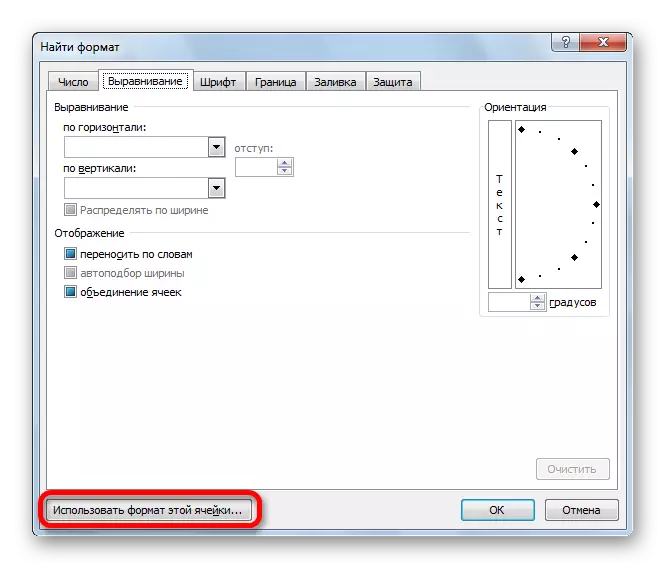
Nakon toga, u obliku pipete pojavljuje se alat. Uz to, možete odabrati tu ćeliju koju ćete koristiti format.
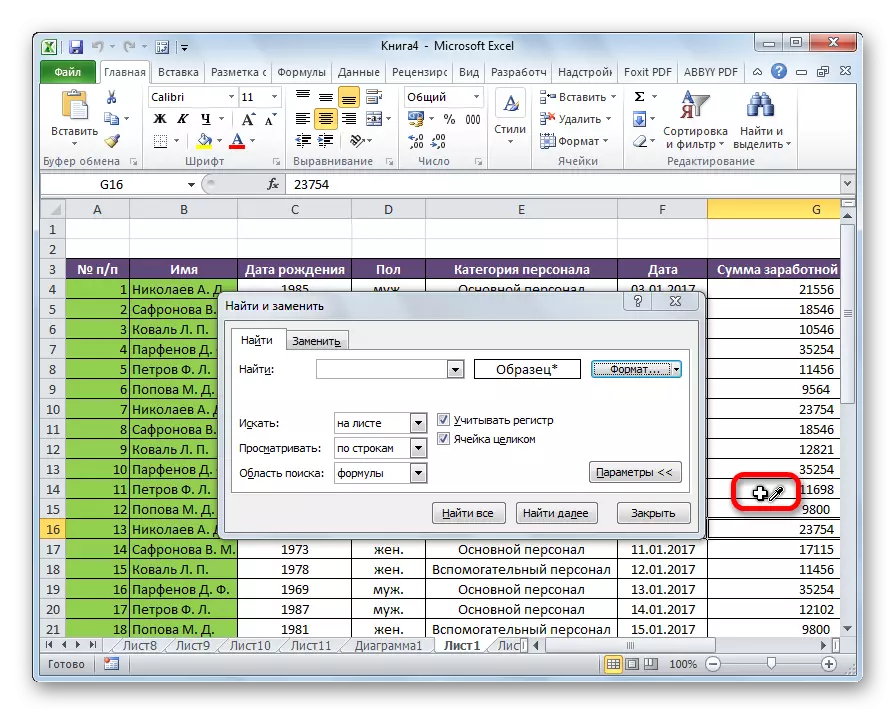
Nakon što je format pretraživanja konfiguriran, kliknite na gumb "OK".

Postoje slučajevi kada trebate pretraživati ne za određene fraze, ali pronaći stanice u kojima su riječi pretraživanja u bilo kojem redoslijedu, čak i ako su ostale riječi i simboli odvojeni. Onda bi ove riječi trebale biti dodijeljene na obje strane "*" znak. Sada u rezultatima pretraživanja prikazat će se sve stanice u kojima se ove riječi nalaze u bilo kojem redoslijedu.
- Čim postavke pretraživanja postavljene, možete kliknuti na gumb "Pronađi sve" ili "Traži" za prijelaz na rezultate pretraživanja.



Kao što možete vidjeti, Excel program je prilično jednostavan, ali u isto vrijeme vrlo funkcionalna potraga za alate za pretraživanje. Da biste proizveli najjednostavnije škripanje, dovoljno je nazvati okvir za pretraživanje, unesite upit u njega i kliknite na gumb. No, u isto vrijeme, moguće je konfigurirati individualno pretraživanje s velikim brojem različitih parametara i dodatnih postavki.
